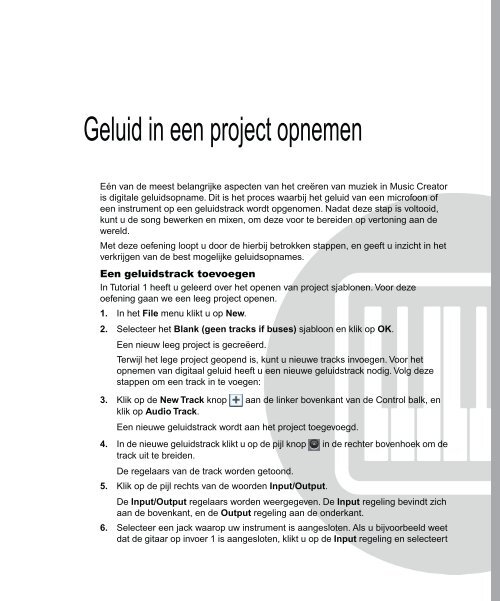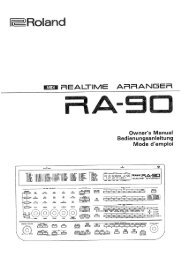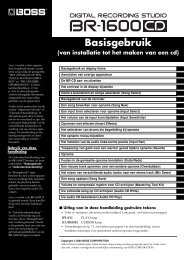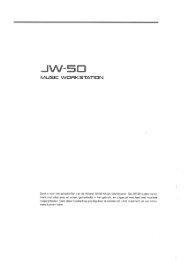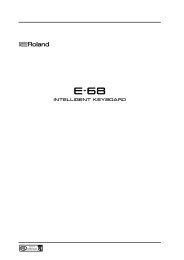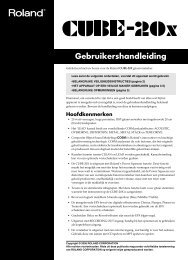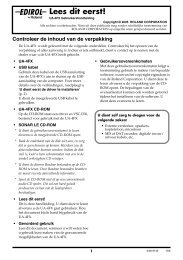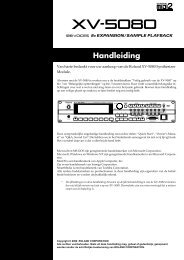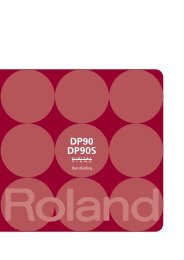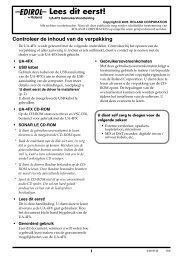Music Creator 5 Handleiding - Roland
Music Creator 5 Handleiding - Roland
Music Creator 5 Handleiding - Roland
Create successful ePaper yourself
Turn your PDF publications into a flip-book with our unique Google optimized e-Paper software.
Geluid in een project opnemen<br />
Eén van de meest belangrijke aspecten van het creëren van muziek in <strong>Music</strong> <strong>Creator</strong><br />
is digitale geluidsopname. Dit is het proces waarbij het geluid van een microfoon of<br />
een instrument op een geluidstrack wordt opgenomen. Nadat deze stap is voltooid,<br />
kunt u de song bewerken en mixen, om deze voor te bereiden op vertoning aan de<br />
wereld.<br />
Met deze oefening loopt u door de hierbij betrokken stappen, en geeft u inzicht in het<br />
verkrijgen van de best mogelijke geluidsopnames.<br />
Een geluidstrack toevoegen<br />
In Tutorial 1 heeft u geleerd over het openen van project sjablonen. Voor deze<br />
oefening gaan we een leeg project openen.<br />
1. In het File menu klikt u op New.<br />
2. Selecteer het Blank (geen tracks if buses) sjabloon en klik op OK.<br />
Een nieuw leeg project is gecreëerd.<br />
Terwijl het lege project geopend is, kunt u nieuwe tracks invoegen. Voor het<br />
opnemen van digitaal geluid heeft u een nieuwe geluidstrack nodig. Volg deze<br />
stappen om een track in te voegen:<br />
3. Klik op de New Track knop<br />
klik op Audio Track.<br />
aan de linker bovenkant van de Control balk, en<br />
Een nieuwe geluidstrack wordt aan het project toegevoegd.<br />
4. In de nieuwe geluidstrack klikt u op de pijl knop<br />
track uit te breiden.<br />
De regelaars van de track worden getoond.<br />
in de rechter bovenhoek om de<br />
5. Klik op de pijl rechts van de woorden Input/Output.<br />
De Input/Output regelaars worden weergegeven. De Input regeling bevindt zich<br />
aan de bovenkant, en de Output regeling aan de onderkant.<br />
6. Selecteer een jack waarop uw instrument is aangesloten. Als u bijvoorbeeld weet<br />
dat de gitaar op invoer 1 is aangesloten, klikt u op de Input regeling en selecteert